Wie Sie den Verkehr zu Zuhause und Büro prüfen
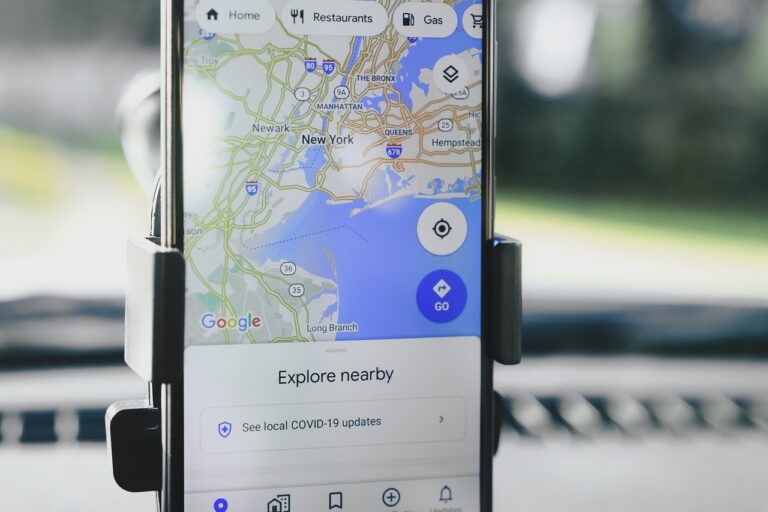
Sie können Verkehrsinformationen für Zuhause und das Büro schnell mit Google Maps auf Android, iOS oder im Browser prüfen. Speichern Sie Home/Work, wählen Sie Ziel und Verkehrslayer oder planen Sie Abfahrts-/Ankunftszeiten. Alternativen sind Waze, Apple Maps und Sprachassistenten — prüfen Sie Datenschutz und Offline-Optionen.
Warum das vorherige Prüfen des Verkehrs hilft
Wenn Sie ohne Prüfung losfahren, riskieren Sie Stau, höhere Fahrtzeiten und Stress. Kurz prüfen spart Zeit, Benzin und Nerven. Dieser Leitfaden zeigt mehrere Wege — Mobilgerät, PC, zeitversetzt und ganz ohne Google Maps — sowie Praxistipps, Alternativen und eine schnelle Checkliste.
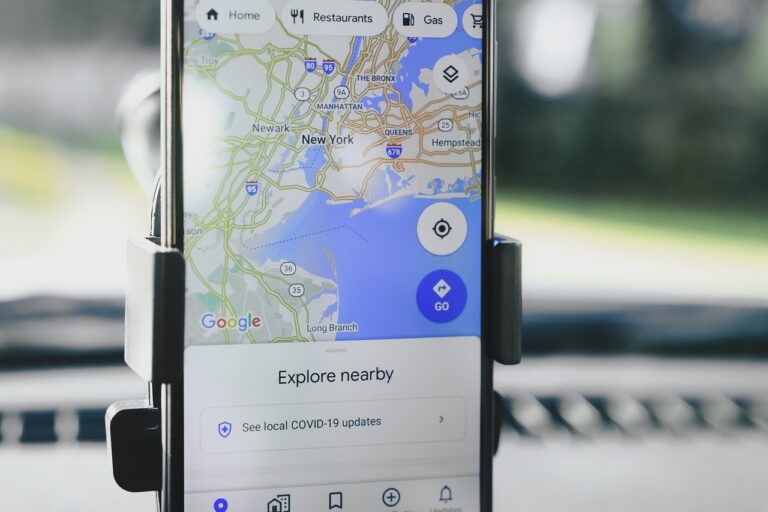
Übersicht: Welche Informationen braucht man
- Live-Verkehr (aktuelle Staus) — kurzzeitige Entscheidungen.
- Prognose für Abfahrts- oder Ankunftszeit — Tagesplanung.
- Alternative Routen — Umfahrung von Engpässen.
- Benachrichtigungen bei Änderungen — Push oder Sprachstatus.
Verkehr prüfen auf Android und iOS
Kurzbeschreibung: Google Maps liefert Live-Verkehr, Prognosen und alternative Routen. Auf Android ist die App meist vorinstalliert. Auf iPhone/iPad laden Sie Google Maps aus dem App Store.
Schritte
- Öffnen Sie Google Maps auf dem Smartphone.
- Melden Sie sich mit Ihrem Google-Konto an und tippen Sie unten auf “Gespeichert”.
- Legen Sie unter “Zuhause” und “Arbeit” die jeweiligen Adressen an.
- Tippen Sie auf das Drei-Striche-Menü und wählen Sie “Ihre Orte”.
- Wählen Sie “Zuhause” oder “Arbeit” je nach Ziel.
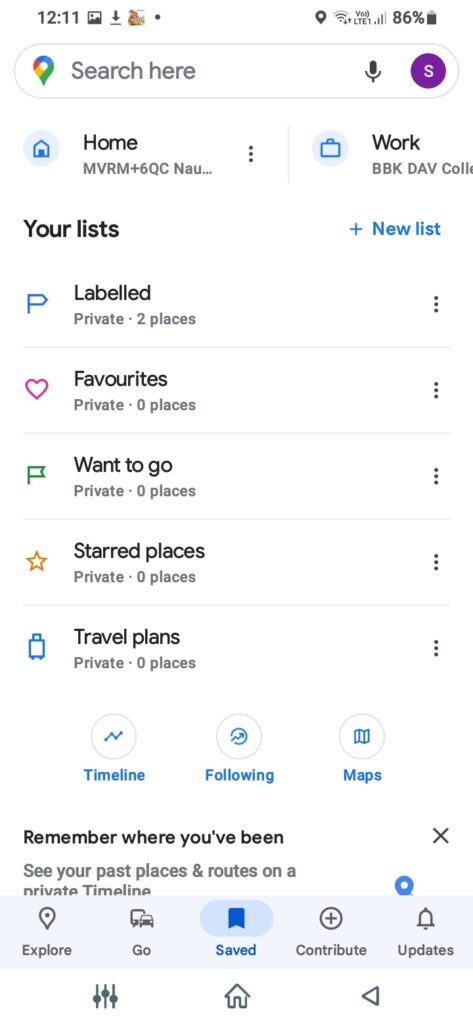
- Tippen Sie auf “Wegbeschreibung”; Google berechnet die schnellste Route.
- Tippen Sie auf das Stapel-Icon und aktivieren Sie den Layer “Verkehr”.
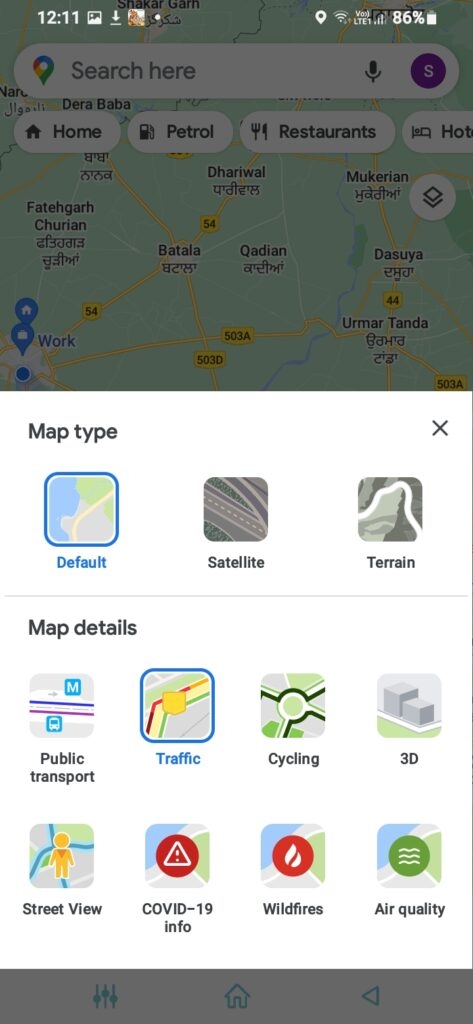
Farbcode (Kurz):
- Grün = flüssig
- Orange = mäßiger Verkehr
- Rot = hoher Verkehr
- Dunkelrot = starker Stillstand
Wichtig: Verkehrsdaten basieren auf GPS-Signalen anderer Nutzer und Meldungen. In ländlichen Regionen kann die Genauigkeit abnehmen.
Verkehr prüfen am PC (Windows, macOS)
Kurzbeschreibung: Verwenden Sie Google Maps im Browser, speichern Sie Adressen und aktivieren Sie die Verkehrs-Schicht.
Schritte
- Öffnen Sie Ihren Browser und rufen Sie Google Maps (maps.google.com) auf.
- Klicken Sie links oben auf das Menü (drei Striche).
- Wählen Sie “Ihre Orte” und speichern Sie “Zuhause” und “Arbeit”.
- Gehen Sie zurück ins Menü und wählen Sie “Verkehr”.
Sie sehen dieselbe Farbskala wie in der App. Bei Routenplanung klicken Sie auf “Route” und geben Start/Ziel an; Alternativrouten werden angezeigt.
Verkehr für bestimmte Zeiten planen
Kurzbeschreibung: Nutzen Sie die Abfahrts- oder Ankunftszeit-Funktion, um Verkehr zur gewünschten Zeit vorherzusagen.
Schritte
- Öffnen Sie Google Maps und geben Sie Ihr Ziel ein.
- Tippen/ Klicken Sie auf “Route” und dann auf die drei Punkte (Optionen).
- Wählen Sie “Abfahrt/Ankunft festlegen” und legen Sie Datum und Uhrzeit fest.
Google zeigt dann eine Prognose für die gewählte Zeit an. Das ist besonders nützlich für Pendler und Terminplanungen.
Verkehr prüfen ohne Google Maps
Kurzbeschreibung: Wenn Sie Google Maps nicht nutzen möchten, geht es über Chrome-Suche, Sprachassistenten oder alternative Apps.
Optionen
- Chrome-Suche: Geben Sie in Chrome “Verkehr zur Arbeit prüfen” oder “Verkehr nach Hause prüfen” ein. Chrome öffnet automatisch die passenden Google-Dienste. Wenn Adresse nicht gespeichert ist, werden Sie zum Hinzufügen aufgefordert.
- Sprachassistenten: Sagen Sie „Hey Google, wie ist der Verkehr nach Hause?“ oder „Wie ist die Verkehrslage zur Arbeit?“
- Alternative Apps: Waze (Community-Meldungen), Apple Maps (iOS-Standard), Here WeGo und Inrix.
Hinweis: Waze zeigt oft schnellere Community-basierte Meldungen, kann aber regional variieren. Apple Maps ist auf iPhones gut integriert und respektiert manche iOS-Datenschutzoptionen besser.
Entscheidungshilfe: Welche App für wen
flowchart TD
A[Start: Verkehr prüfen?] --> B{Haben Sie ein iPhone?}
B -- Ja --> C[Apple Maps testen]
B -- Nein --> D{Wollen Sie Community-Meldungen?}
D -- Ja --> E[Waze]
D -- Nein --> F[Google Maps]
C --> G[Wenn genauere Prognosen nötig: Google Maps installieren]
E --> G
F --> GAlternative Methoden und Tools
- Offline-Karten: Laden Sie Karten herunter (Google Maps, Here WeGo), falls Mobilfunk schlecht ist.
- Verkehrs-APIs: Für Entwickler bieten Google Maps Platform und OpenStreetMap-basierte Dienste Verkehrsdaten an.
- Radio-Verkehrsfunk: Besonders in Regionen mit schlechter Mobilfunkabdeckung nützlich.
Wann Verkehrs-Apps versagen und Workarounds
- Unzureichende Mobilfunkabdeckung: Offline-Karten oder lokale Verkehrsinfos nutzen.
- Falsche Community-Meldungen: Bei widersprüchlichen Meldungen mehrere Quellen prüfen.
- Baustellen mit temporären Umleitungen: Lokale Gemeinde-Webseiten oder Baustellenhinweise beachten.
Workaround: Prüfen Sie eine zweite Quelle (z. B. Verkehrsfunk oder eine andere App). Wenn möglich, legen Sie eine flexible Abfahrtszeit fest.
Datenschutz und lokale Hinweise (GDPR)
Apps wie Google Maps und Waze sammeln Standortdaten. Wenn Sie datenschutzbewusst handeln wollen:
- Deaktivieren Sie die Standortverlauf-Funktion im Google-Konto.
- Nutzen Sie auf iOS die Option “Nur während der App-Nutzung” für Standortfreigabe.
- Prüfen Sie Berechtigungen und löschen Sie Standortverlaufsdaten regelmäßig.
Wichtig: Einige Funktionen (z. B. Echtzeitverkehr) erfordern das Teilen anonymisierter Standortdaten, damit das System zuverlässig funktioniert.
Praktische Checklisten
Tagespendler
- Zuhause und Büro in Maps speichern.
- Am Abend kurz die Route für den Morgen prüfen.
- Alternative Route kennen.
- Push-Benachrichtigung für Verzögerungen aktivieren.
Gelegenheitsfahrer
- Vor Abfahrt kurz Verkehrslayer aktivieren.
- Wenn möglich, Offline-Karte für die Strecke herunterladen.
- Sprachassistenten für schnelle Abfragen nutzen.
Flottenmanager / Dienstreisen
- Zentral alle Zieladressen in einer Liste pflegen.
- Regelmäßige Prüfungen für Stoßzeiten planen.
- Alternative Routen und ETA-Prognosen dokumentieren.
Mini-Methodik: 5-Schritte-Check vor dem Losfahren
- Adresse prüfen (Zuhause/Arbeit als Favorit speichern).
- Verkehrslayer aktivieren.
- Alternative Route anzeigen lassen.
- Abfahrts-/Ankunftszeit prüfen, wenn fix.
- Benachrichtigungen aktivieren und kurz vor Abfahrt erneut prüfen.
Faktenbox: Verkehrsfarben und Bedeutung
- Grün: freie Fahrt
- Orange: moderate Verzögerung (kurze Verzögerung expected)
- Rot: deutliche Verzögerung (längere Wartezeit)
- Dunkelrot: kaum Bewegung (Stau)
Häufige Fragen
Was ist besser, Google Maps oder Waze?
Beide haben Stärken. Waze ist stark bei Community-Meldungen (Unfälle, Blitzer). Google Maps bietet stabilere Prognosen, bessere Integration in Kalender und Navigation für Fußgänger, Fahrradfahrer und öffentliche Verkehrsmittel. Für zuverlässige ETA und plattformübergreifende Features ist Google Maps oft die bessere Wahl.
Kann ich den Verkehr prüfen, ohne Apps zu installieren?
Ja. Über die Chrome-Suche oder die Webversion von Google Maps können Sie Verkehr prüfen. Sprachassistenten liefern schnelle Antworten ohne manuelles Tippen.
Kurze Zusammenfassung
Sie können Verkehr zu Zuhause und Büro einfach über Google Maps auf dem Smartphone oder im Browser prüfen. Speichern Sie Ihre Standardadressen, verwenden Sie den Verkehrslayer und planen Sie bei Bedarf Abfahrts- oder Ankunftszeiten. Als Alternativen stehen Waze, Apple Maps und Offlinetools zur Verfügung. Achten Sie auf Datenschutz-Einstellungen und eine zweite Informationsquelle bei Unklarheiten.
Wichtiger Hinweis
Prüfen Sie Verkehrsdaten kurz vor der Abfahrt noch einmal. Verkehrslagen können sich schnell ändern.
Knappe Checkliste zum Drucken
- Zuhause/Arbeit gespeichert
- Verkehrslayer prüfen
- Alternative Route merken
- Abfahrts-/Ankunftszeit festlegen, wenn nötig
- Datenschutz-Einstellungen kontrolliert
Ähnliche Materialien

Podman auf Debian 11 installieren und nutzen
Apt-Pinning: Kurze Einführung für Debian

FSR 4 in jedem Spiel mit OptiScaler
DansGuardian + Squid (NTLM) auf Debian Etch installieren

App-Installationsfehler auf SD-Karte (Error -18) beheben
